Redis steht für Remote Dictionary Server, ein Open-Source-Tool für Linux-Systeme. Die häufigste und beliebteste Verwendung von Redis ist die Verwendung als In-Memory-Datenbank-Cache-System, das den Prozess des Erreichens der Website beschleunigen kann. Wenn Sie beispielsweise einen Webserver in Punkt A und die Datenbank in Punkt B gespeichert haben, können Sie den Redis-Cache-Instanzdienst verwenden, um die Ladezeit der Daten zu minimieren. Redis speichert Daten im Speicher in der Schlüsselwertmethode, um bei allen Vorgängen auf Serverebene eine hohe Leistung zu erzielen. Redis bietet Caching-Server, Speicherung von Daten im NoSQL-Format und Serverprotokollüberwachung in Echtzeit. Die Installation von Redis auf einem Debian/Ubuntu- und Fedora-basierten Linux ist einfach und unkompliziert.
Redis auf Linux-System
Redis ist in der Programmiersprache C geschrieben, und die Redis Labs bauen es unter der BSD 3-Klausel-Lizenz. Es kann Zeichenfolgen, Listen, Karten und andere Datenindizes verarbeiten. Das Auffüllen von Daten in die Redis-Engine ist nicht schwer; Sobald Sie es installiert haben, werden Sie feststellen, dass die Methoden einfach und selbsterklärend sind. Redis kann mit Cache Miss und Cache Hit, Cache Worker und Localhost, Docker-Container, Server, Cloud-Anbieter usw. umgehen. In diesem Beitrag werden wir sehen, wie Redis auf Linux-Systemen installiert und verwendet wird.
Schritt 1:Installieren Sie Redis auf Fedora und Debian Linux
Wir werden in diesem Schritt sehen, wie man Redis auf Ubuntu und anderen Debian-basierten Distributionen und Fedora Workstation installiert. Die unten aufgeführten Methoden wurden auf Ubuntu 20.04- und Fedora 33-Workstations getestet, und Sie können sie auch in anderen Versionen verwenden.
1. Redis auf Ubuntu installieren
Die Installation von Redis auf einem Ubuntu- oder Debian-basierten System ist einfach; es ist im offiziellen Linux-Repository verfügbar. Aktualisieren Sie zuerst Ihr System-Repository und führen Sie dann den folgenden aptitude-Befehl auf der Terminal-Shell mit Root-Zugriff aus, um Redis zu installieren.
sudo apt update
sudo apt install redis-server
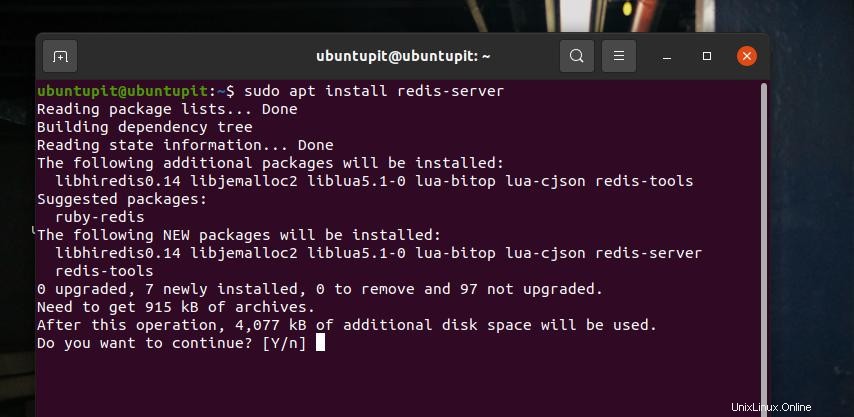
2. Redis unter Fedora Linux installieren
Die Installation von Redis auf einer Fedora-Workstation ist der Installation auf Ubuntu ziemlich ähnlich; Führen Sie die folgenden DNF-Befehle auf der Terminal-Shell mit Root-Zugriff aus, um Ihr System-Repository zu aktualisieren und das Redis-Tool zu installieren.
sudo dnf -y update- -
sudo dnf -y install redis
Führen Sie nach Abschluss der Installation den folgenden Systemsteuerungsbefehl aus, um Redis auf Ihrem Computer zu aktivieren.
sudo systemctl enable --now redis
Schritt 2:Redis unter Linux konfigurieren
Wenn die Installation beendet ist, können Sie nun ein wenig konfigurieren, um Redis aktiv zu machen. Führen Sie zunächst den folgenden Befehl auf der Shell aus, um die Redis-Konfigurationsdatei zu bearbeiten. Wenn das Skript geöffnet wird, suchen Sie die Syntax supervised , und ändern Sie den Wert von no auf systemd dann speichern und beenden Sie die Datei. Diese kleine Änderung im Skript ermöglicht es Ihnen, Redis auf Ihrem System als Daemon auszuführen und mehr Kontrolle über das Redis-Tool zu erhalten.
sudo nano /etc/redis/redis.conf
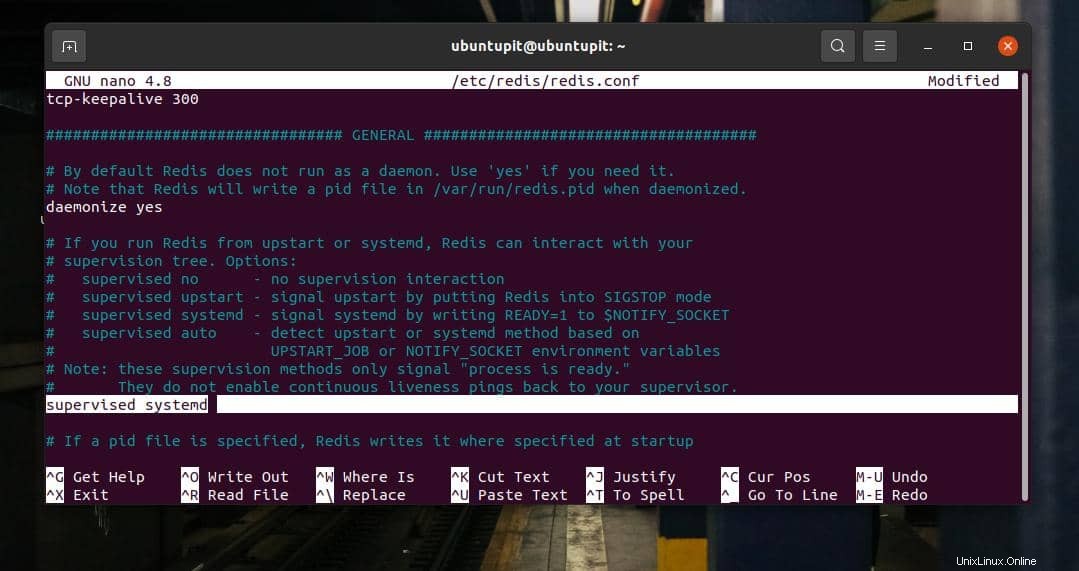
Dann müssen Sie das Redis-System auf Ihrem Linx-System neu starten. Führen Sie den folgenden Systemsteuerungsbefehl aus, um Redis neu zu starten.
sudo systemctl restart redis.service
Schritt 3:Testen von Redis unter Linux
Nachdem Sie Redis auf Ihrem Linux-Rechner installiert und konfiguriert haben, können Sie es jetzt testen. Führen Sie den folgenden Systemsteuerungsbefehl aus, um den Redis-Status auf Ihrem Computer zu überprüfen. Wenn alles richtig läuft, sehen Sie die PID, Aufgabennummern, den Aktivierungsstatus und andere Informationen von Redis auf Ihrem Terminalbildschirm.
sudo systemctl status redis
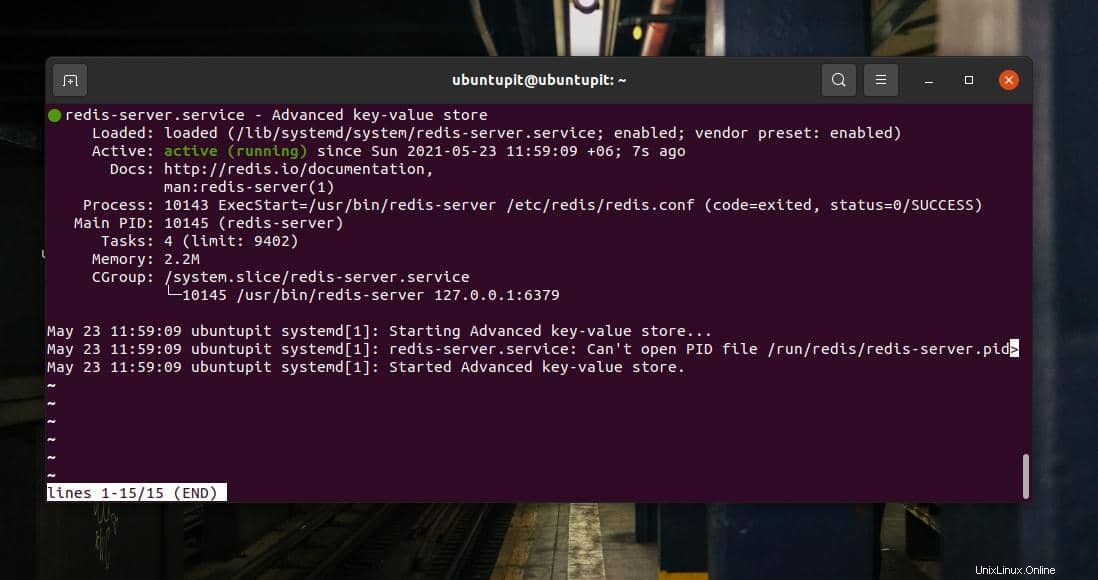
Da wir Redis als System-Daemon aktiviert haben, startet es automatisch mit dem Systemstart; Wenn Sie das stoppen möchten, führen Sie den folgenden Befehl aus und starten Sie ihn bei Bedarf manuell.
sudo systemctl disable redis
Um zu überprüfen, ob Redis auf Ihrem System einwandfrei funktioniert, führen Sie den Redis-CLI-Befehl aus und füllen Sie ihn mit Zeichenfolgendaten. Beispielsweise lädt der folgende Befehl die Redis-Localhost-Server-Engine.
redis-cli
Wenn Sie Ping auf dem Redis-Localhost-Server ausführen, würde es „Pong“ zurückgeben.
ping
Führen Sie nun den nächsten Befehl aus, um zu prüfen, ob Sie damit eine neue Zeichenfolge festlegen und mit dem Schlüsselwert „test“ platzieren können.
set test "It's working!"ein
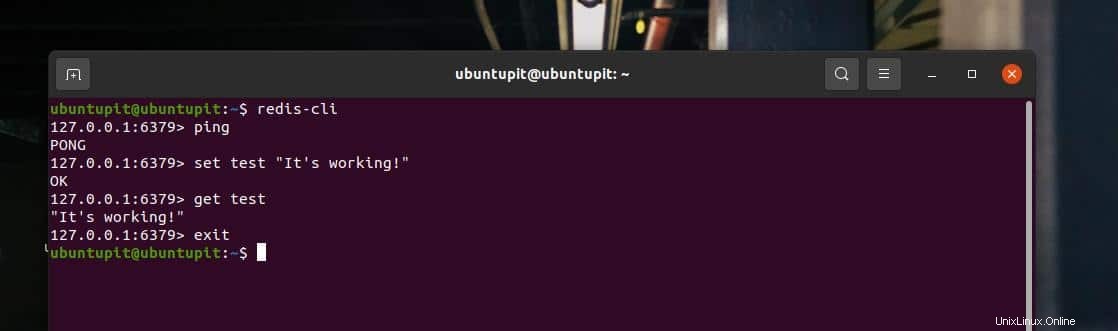
Wenn Sie jetzt den folgenden Befehl ausführen, würde er It's working! zurückgeben auf der Terminal-Shell.
get test
Abschließend können wir überprüfen, ob Redis die gespeicherten Daten auch nach einem Systemneustart behält. Führen Sie den folgenden Systemsteuerungsbefehl aus, um die Redis-Engine auf Ihrem Linux-Computer neu zu starten.
sudo systemctl restart redis
Führen Sie dann den vorherigen Befehl „get test“ aus, um zu prüfen, ob er dieselbe Zeichenfolge zurückgibt.
get test
Um Redis zu beenden, geben Sie am Ende einfach exit in die Shell ein.
exit
Schritt 4:Mit Localhost konfigurieren
Wie Sie bereits gesehen haben, verwendet die Standardkonfiguration die Adresse localhost (127.0.0.1) für den Zugriff auf Redis. Wenn Sie Redis jedoch mit anderen Methoden auf Ihrem Linux-Computer installiert haben, besteht die Möglichkeit, dass Sie Ihren Redis-Zugriff auch von anderen öffentlichen IP-Standorten aus aktiviert haben. Um dies zu stoppen, führen Sie den folgenden Befehl auf Ihrer Terminal-Shell aus, um das Redis-Konfigurationsskript zu bearbeiten.
sudo nano /etc/redis/redis.conf
Wenn das Skript geöffnet wird, finden Sie die Bindungszeile heraus und kommentieren Sie sie aus, indem Sie die Raute (#) vor der Zeile entfernen.
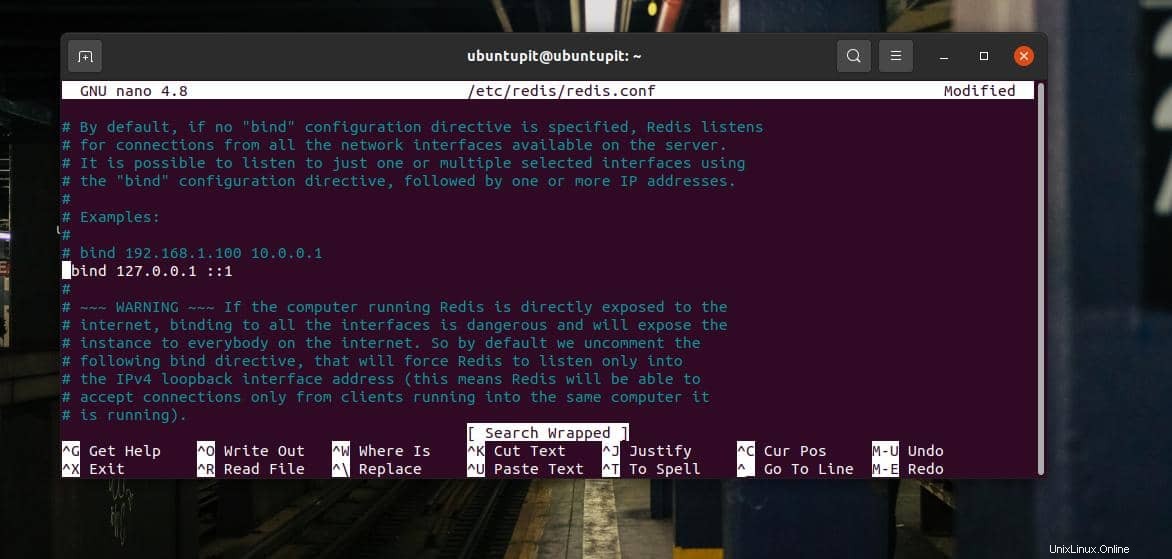
bind 127.0.0.1 ::1
Wenn Sie eine Fedora-Workstation verwenden, müssen Sie möglicherweise den folgenden Befehl ausführen, um sich an localhost zu binden.
sudo vim /etc/redis.conf
Suchen Sie nun die folgende Zeile und entfernen Sie das Kommentarzeichen.
bind 0.0.0.0
Führen Sie nach Abschluss der localhost-Bindung den folgenden GREP-Befehl aus, um zu überprüfen, welche IP-Adressen auf Ihre Redis-Engine zugreifen dürfen.
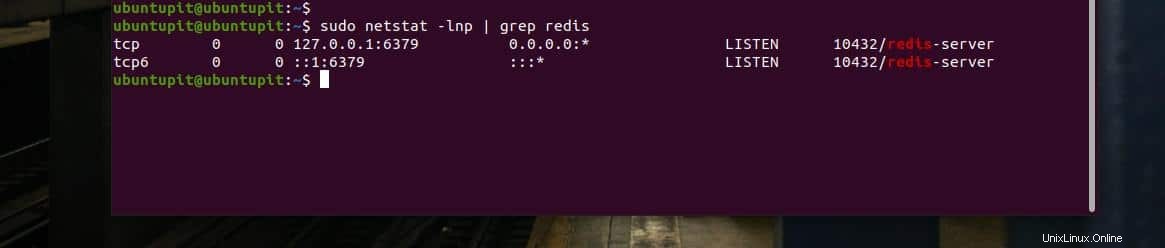
Wenn Sie etwas anderes als Ihre aktuelle IP-Adresse und Localhost-Adresse finden, müssen Sie die Konfigurationen möglicherweise noch einmal richtig durchführen.
Schritt 5:Legen Sie ein Passwort für den Redis-Server fest
Um zu verhindern, dass andere Computer auf Ihren Redis-Server zugreifen, können Sie ein Kennwort für die Redis-CLI festlegen. Führen Sie beispielsweise den folgenden Befehl mit Root-Zugriff aus, um das Redis-Konfigurationsskript zu bearbeiten.
sudo nano /etc/redis/redis.conf
Wenn das Skript geöffnet wird, suchen Sie die Syntax requirepass und entkommentieren Sie es, indem Sie das Hash (#) entfernen. Ersetzen Sie dann das Wort foobared mit Ihrem gewünschten Passwort.
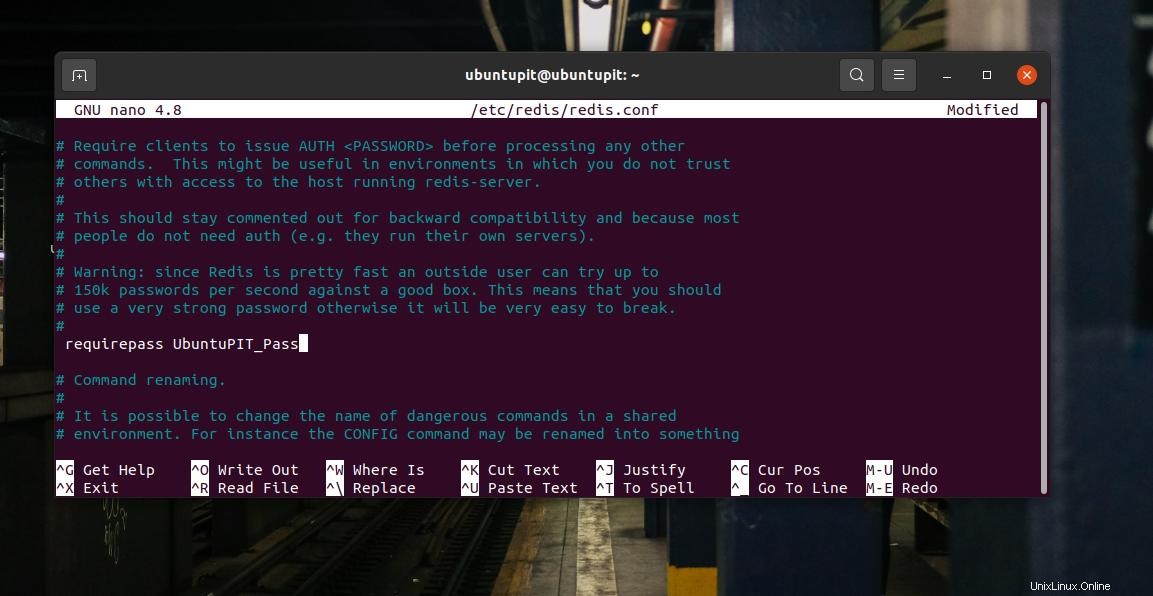
# requirepass foobared
Wenn das Passwort festgelegt ist, führen Sie den folgenden Systemsteuerungsbefehl aus, um die Redis-Einstellungen neu zu laden. Wenn Sie das nächste Mal auf die Redis-CLI zugreifen möchten, ist das Passwort erforderlich.
sudo systemctl restart redis.service
Schlussworte
Die Verwendung von Redis ist sicher und geschützt; Ihre Daten werden nicht manipuliert. Wenn Sie jedoch versuchen, Redis zu verwenden, um die Leistung Ihres lokalen Computers zu verbessern, können Sie versuchen, das Memcached-Tool zu verwenden, ein integriertes Tool zum Zwischenspeichern von Speicher. In diesem Beitrag haben wir gesehen, wie man Redis im Linux-System installiert und damit loslegt.
Ich hoffe, dieser Beitrag war informativ für Sie; Bitte teilen Sie diesen Beitrag mit Ihren Freunden und der Linux-Community. Sie können auch Ihre Meinung zu diesem Beitrag in den Kommentarbereich schreiben.